Установка приложения на телефоне, и через некоторое время выясняется, что все его данные также хранятся во внутренней памяти телефона, и для нас это не так уж много места. Что делать, чтобы сохранить данные из приложения на внешнюю карту памяти?
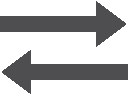
Работа некоторых приложений означает, что иногда я начинаю сомневаться в полезности дополнительных карт памяти, которые мы можем поместить в наш телефон. А как насчет того, что мы можем сэкономить на их музыке, фотографии или фильмах, так как приложения на телефоне (например, игра или Spotify), и таким образом сохранить дополнительные данные во внутренней памяти, и не хотим, чтобы получить вместе с внешней картой?
Spotify может вырасти до сотен мегабайт, и немного более сложной игры, нужно загрузить смартфон памяти иногда даже вокруг. Гигабайты данных. Конечно, все эти данные поступают в нашу внутреннюю память, а внешняя SD-карта не используется на 80%.
Мы передаем данные приложения на SD-карту
К счастью, был отличный инструмент под названием FolderMount, который позволяет передавать данные и обманывать Android таким образом, что система все еще считает, что все данные находятся во внутренней памяти. Благодаря этому методу совместим со всеми приложениями. Единственный минус — требует root.
Мы устанавливаем приложение FolderMount и запускаем его. Выберите значок «плюс» на верхней панели — это ссылка для создания новой пары папок. Отобразится краткая форма.
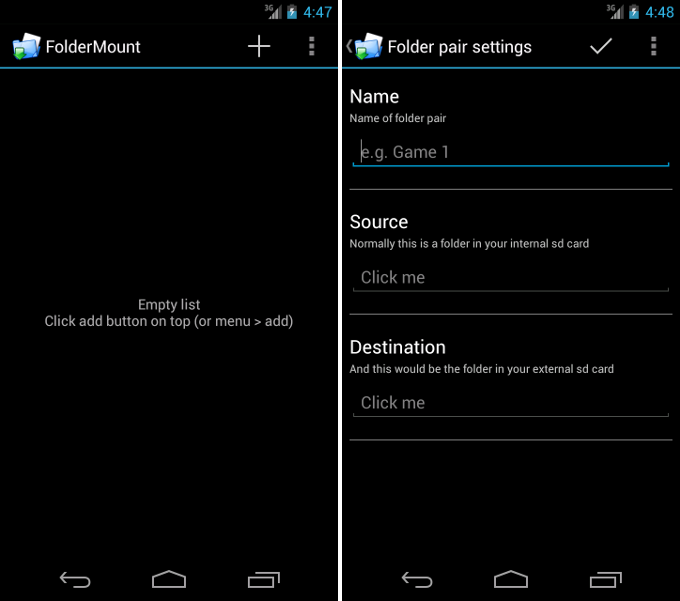
В поле «Имя» введите имя для нашей пары (например, Spotify, в соответствии с именем приложения, данные которого мы хотим передать). Затем в поле «Источник» введите каталог во внутренней памяти телефона. В свою очередь, в поле «Место назначения» выберите папку на внешней карте памяти, на которую будут передаваться данные.
Мы подтверждаем настройки. Теперь FolderMount предлагает передачу данных из внутренней памяти на внешнюю карту памяти. Подтвердите кнопкой Да. После переноса всех файлов нажмите на значок булавки на созданную пару папок — если значок зеленый, то это означает, что файлы были переданы, а папки правильно связаны между собой.
Как это работает?
Между папками создано партнерство. Все данные физически находятся на внешней карте памяти, однако, если мы перейдем к файловому браузеру, мы заметим, что они также отображаются во внутренней памяти. Однако они не занимают места — они отображаются только так, чтобы приложения могли их использовать. FolderMount обмана системы таким образом, что делает для Android, кажется, что файлы еще во внутренней памяти телефона, когда на самом деле они хранятся на внешней карте памяти.

![Как перенести данные приложения на карту памяти в Android [Root]](http://master-gadgets.ru/wp-content/cache/thumb/c0d30abcf_320x200.png)




